كيفية إعادة تشغيل Windows 11: 5 طرق عمل يمكنك تجربتها
قد تصبح إعادة تشغيل ويندوز 11 أمرًا ملحًا في أي وقت أثناء العمل. إليك 5 طرق مثالية للقيام بذلك دون عناء.
يعد Windows Defender أكثر من مجرد تطبيق لمكافحة الفيروسات. يوفر الكثير من وسائل الحماية الأخرى مثل الحماية من برامج الفدية ، والحماية المستندة إلى المستعرض من مواقع الويب الضارة ، وعمليات فحص الملفات عند الطلب.
من أجل القيام بكل هذا ، فإنه يدير العديد من الخدمات الأساسية. تبدأ هذه الخدمات تلقائيًا إذا تم تمكين Windows Defender. لا يحتاج المستخدم عمومًا إلى التدخل.
إصلاح خدمة Windows Defender لن تبدأ
يعد Windows Defender خدمة أساسية تعمل على Windows 10. إذا كنت تريد استخدام Windows Defender ، فلا يمكنك إيقاف هذه الخدمة. إذا لم تبدأ الخدمة ، فلن يبدأ Windows Defender. إليك ما يمكنك فعله إذا لم تبدأ خدمة Windows Defender.
1. قم بإيقاف تشغيل تطبيقات مكافحة الفيروسات التابعة لجهات خارجية
أحد الأسباب الرئيسية لعدم تشغيل Windows Defender أو عدم بدء خدماته هو إذا كان لديك تطبيق آخر لمكافحة الفيروسات يعمل على نظامك. عادةً ، لا يعمل Windows Defender عند تشغيل برنامج مكافحة فيروسات آخر.
قم بتعطيل برنامج مكافحة الفيروسات التابع لجهة خارجية وأعد تشغيل النظام. إذا لم تعمل الخدمة و Windows Defender ، فقم بإلغاء تثبيت برنامج مكافحة الفيروسات التابع لجهة خارجية وإعادة تشغيل النظام مرة أخرى.
2. تحقق من إعدادات بدء خدمة Windows Defender
يجب أن تبدأ خدمة Windows Defender تلقائيًا عند تشغيل نظامك. ومع ذلك ، إذا تم تعيين الخدمة على بدء التشغيل اليدوي ، فلن يتم تشغيل Windows Defender تلقائيًا.
3. تغيير إعدادات التسجيل
يمكن تعطيل Windows Defender من التسجيل . إذا تم تعطيله من السجل ، فلن تبدأ خدمة Windows Defender. تحتاج أولاً إلى تمكينه من التسجيل.
regedit و الاستفادة من مفتاح Enter.HKEY_LOCAL_MACHINE\SYSTEM\CurrentControlSet\Services\SecurityHealthService4. تحقق من متغيرات البيئة
يتمتع المستخدمون بحرية تحرير متغيرات البيئة الخاصة بهم ، ومع ذلك ، يجب ألا يزيل المستخدمون أيًا من المسارات التي تمت إضافتها إليها افتراضيًا. تحقق مما إذا كان المسار إلى المتغير٪ ProgramData٪ قد تم تعيينه بشكل صحيح. إذا لم يكن كذلك ، فسوف يمنع Windows Defender من العمل.
explorer shell:::{BB06C0E4-D293-4f75-8A90-CB05B6477EEE} في شريط الموقع واضغط على مفتاح Enter.5. تغيير إذن ProgramData
يعد مجلد ProgramData أحد مجلدات النظام المهمة. إذا تم تغيير أذونات المجلد ، فسيؤثر ذلك على Windows Defender.
ملاحظة: ProgramData هو مجلد مخفي. يجب عليك تمكين العناصر المخفية من أجل الوصول إليها.
6. قم بتشغيل فحص النظام
في حالة تلف الملفات الموجودة على نظام التشغيل Windows 10 ، فلن يتم بدء تشغيل Windows Defender. يمكنك استخدام أداة فحص SFC للتحقق من الملفات التالفة وإصلاحها.
scf /scannow .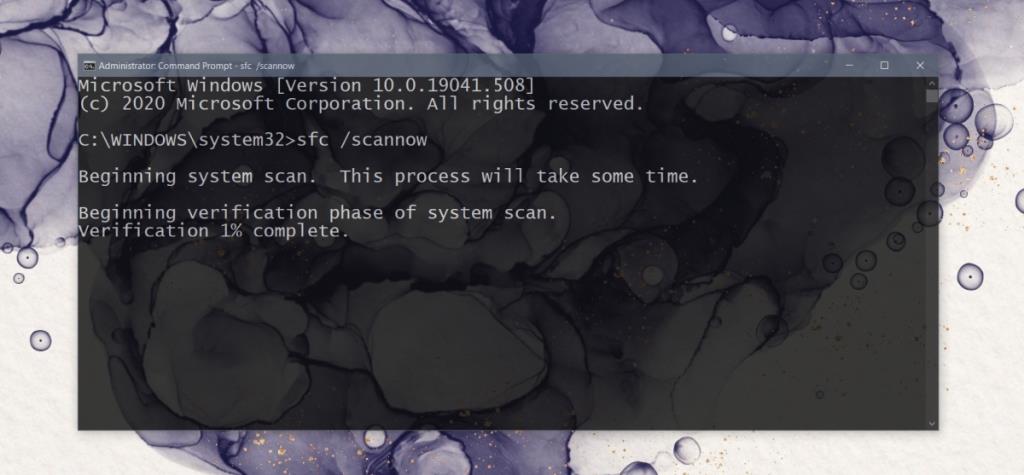
7. تثبيت التحديثات المعلقة
يتلقى Windows Defender تحديثات منتظمة لتعريف الفيروسات. إذا لم يتم تثبيت هذه التحديثات ، فقد تواجه مشكلات في تشغيل برنامج مكافحة الفيروسات.

8. قم بإنشاء مستخدم جديد
من المحتمل أن تكون ملفات المستخدم الحالي قد تعرضت للتلف بحيث يتعذر إصلاحها. أسهل طريقة للتحقق من ذلك هي إنشاء مستخدم جديد وتمكين Windows Defender. إذا تم تمكينه ، يمكنك التبديل إلى المستخدم الجديد ، وجعله مسؤول النظام ، وإزالة الحساب القديم.
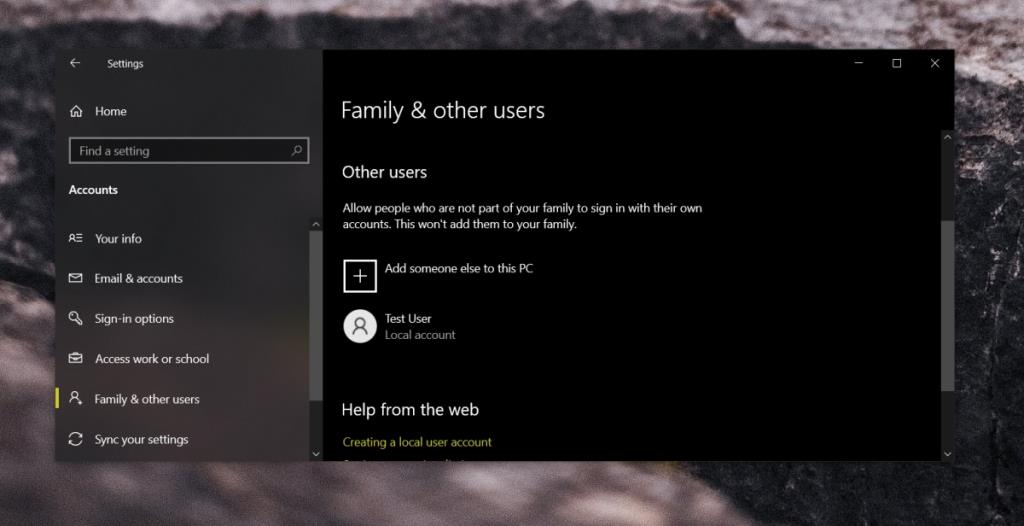
9. إعادة تعيين Windows 10
إذا لم ينجح إنشاء مستخدم جديد ، فقد حان وقت الخيار النووي ؛ إعادة تعيين Windows 10. ستحتفظ بجميع ملفاتك ولكن ستتم إزالة التطبيقات.
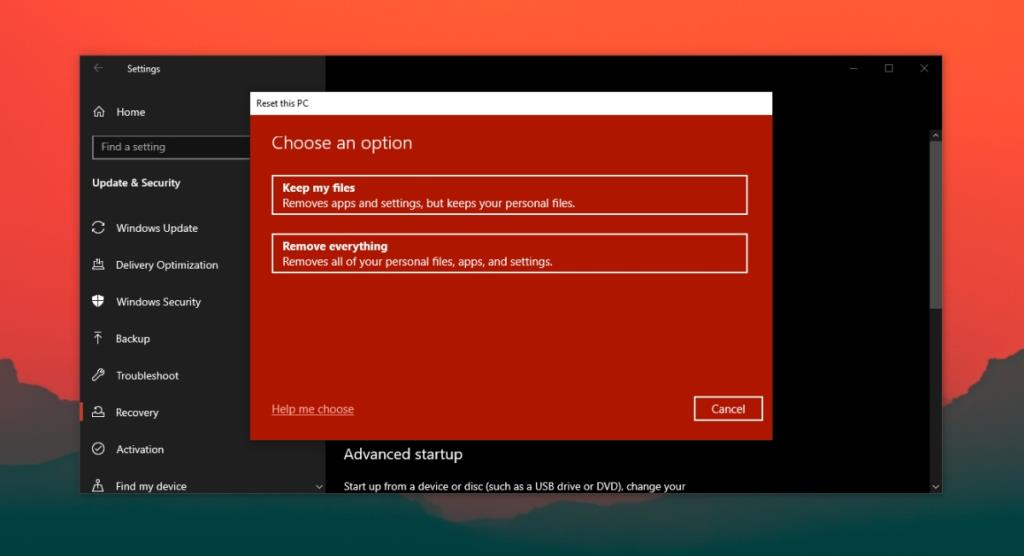
استنتاج
يجب ألا يكون الكمبيوتر بدون برنامج مضاد للفيروسات. إذا لم يكن Windows Defender قيد التشغيل ، ولم يكن لديك تطبيق آخر لمكافحة الفيروسات ، فإن نظامك معرض لخطر الإصابة. يجب أن تعمل الإصلاحات المذكورة أعلاه على تشغيل Windows Defender.
قد تصبح إعادة تشغيل ويندوز 11 أمرًا ملحًا في أي وقت أثناء العمل. إليك 5 طرق مثالية للقيام بذلك دون عناء.
لا تقتصر تكلفة أجهزة الكمبيوتر اليوم على مئات الدولارات فحسب، بل إن إصلاحها مكلف للغاية. مع أنه يمكنك إصلاح معظم مشاكل الأجهزة،
تم إصدار Chrome 35 لأجهزة الكمبيوتر وأندرويد. التغييرات والميزات الجديدة المُقدمة لإصدار سطح المكتب مُخيبة للآمال للمستخدمين، ولكن المطورين...
Oxelon Media Converter هو محول ملفات وسائط محمول (صوت/فيديو). بخلاف المحولات الأخرى، يوفر تكاملاً مع المستكشف لتحويلات سريعة.
عندما يتعلق الأمر بحماية خصوصيتك على الإنترنت، ربما سمعتَ بمصطلحي "بروكسي" و"VPN" المُستخدمين. صُممت هذه الأدوات لإخفاء ما تفعله.
إذا كنت أحد هؤلاء المستخدمين الذين اختبروا الإصدار التجريبي من Windows 7، فستعرف أن إحدى الميزات الأكثر فائدة هي أنه يمكننا إعادة تنظيم علامات التبويب في
هل سئمت من استخدام بحث ويندوز للبحث عن الملفات على جهاز الكمبيوتر؟ لقد تطور بحث ويندوز بشكل كبير، لكنه يفتقر إلى بعض الميزات الجيدة. يعمل على
كيفية الحصول على تنبيهات وقت النوم بناءً على وقت استيقاظك
BurnAware هو تطبيق مجاني لحرق الأقراص، قادر على إنشاء وحرق أقراص صوتية مضغوطة، وأقراص فيديو DVD، وصور ISO. قمنا بمراجعته أولاً
لقد قمنا بتغطية قائمة طويلة من برامج عرض الصور، Pixelitor، Shotwell، NexusImage، Zoner Photo Studio، وما إلى ذلك، حيث يتمتع كل منها ببعض الميزات الفريدة







